- Če se vaš Chromecast ne prikaže v vašem računalniku, ko poskušate nekaj gledati, je to zagotovo posledica vaše internetne povezave.
- Veliko lažje je predvajati v računalniku neposredno iz spletnega brskalnika Google Chrome.
- Sicer pa lahko v brskalnike, ki podpirajo Chromecasting, namestite spletne razširitve.
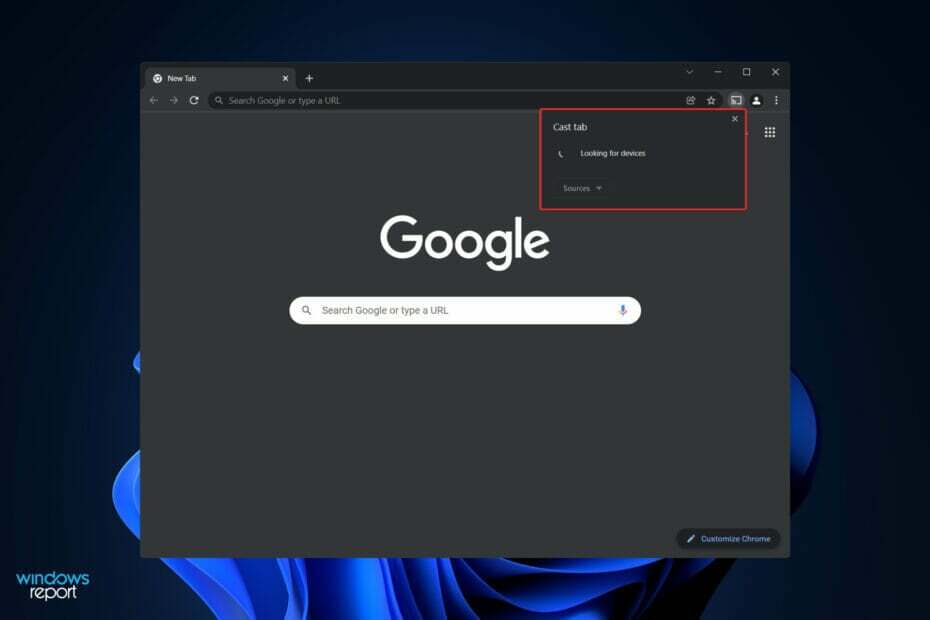
XNAMESTITE S KLIKNITE NA PRENOS DATOTEKE
Ta programska oprema bo popravila pogoste računalniške napake, vas zaščitila pred izgubo datotek, zlonamerno programsko opremo, okvaro strojne opreme in optimizirala vaš računalnik za največjo zmogljivost. Odpravite težave z računalnikom in odstranite viruse zdaj v 3 preprostih korakih:
- Prenesite orodje za popravilo računalnika Restoro ki prihaja s patentiranimi tehnologijami (na voljo patent tukaj).
- Kliknite Začnite skeniranje da poiščete težave z operacijskim sistemom Windows, ki bi lahko povzročile težave z računalnikom.
- Kliknite Popravi vse da odpravite težave, ki vplivajo na varnost in delovanje vašega računalnika
- Restoro je prenesel 0 bralci ta mesec.
Chromecast je dokaj ugodna rešitev za preoblikovanje standardne televizije v pametno. Monitor in televizijski sprejemnik lahko enostavno izkoristite več, ne da bi morali kupiti dodatno kabelsko nastavitev.
Najstarejše različice vdelane programske opreme so vsebovale skromen izkoriščanje, ki je razvijalcem omogočalo spreminjanje in izvajanje vdelano programsko opremo na tak način, da bi lahko običajni računalnik spremenili v sprejemnik Chromecast, vendar je bil ta napad hiter zakrpano.
Na ta način ni več mogoče zgraditi aplikacije, ker je Google hitro popravil ranljivost. Dobra novica je, da je Google kljub vsem prizadevanjem ustvaril program, ki vam omogoča, da vaš računalnik spremenite v sprejemnik.
Sledite, saj vam bomo pokazali, kako preprosto uporabite svoj računalnik kot Chromecast, takoj ko bomo razumeli, kako slednji deluje v zakulisju.
Kako deluje Chromecast?
Gre za napravo, ki je zgrajena na podlagi lastniškega protokola, ki ga je razvil Google, imenovanega Cast. Pametni zvočnik ali zaslon se lahko zlahka zrcaljuje iz naprave, kot je vaš pametni telefon, ki naj bi olajšal izmenjavo gradiva.
Google Cast je bil prvič objavljen leta 2013 in je od takrat integriran v praktično vsako večjo aplikacijo in platformo na trgu. V primeru, da je sprejemnik, ki podpira Cast, povezan z istim omrežjem Wi-Fi kot vaš telefon ali računalnik, bo združljiva aplikacija prikazala ikono Cast.
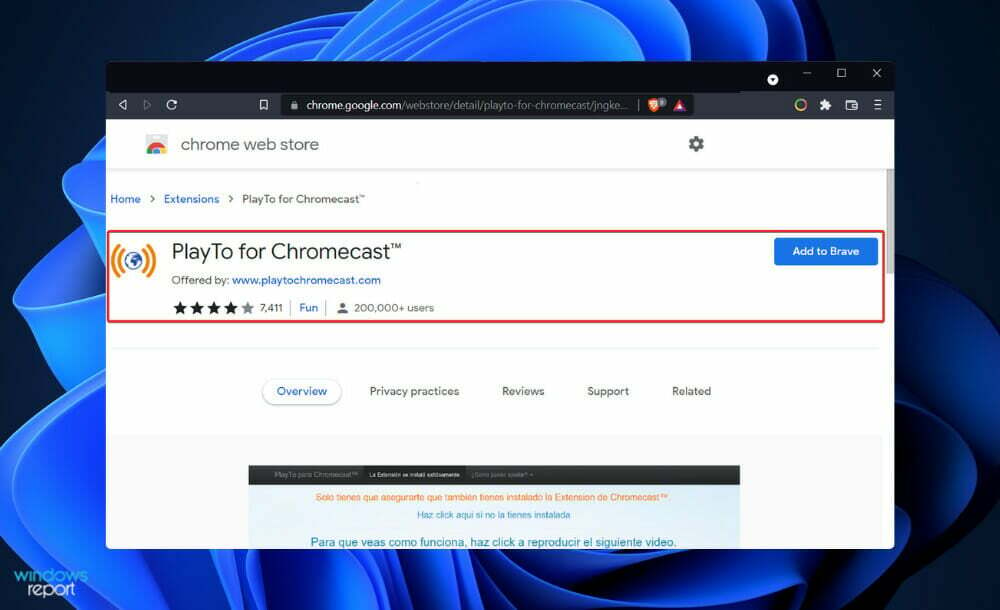
Ker je Chromecast tudi sam povezan z internetom, je URL vsebine v skupni rabi med njim in vašim telefonom. Posledično je postopek skoraj takojšen in ne boste občutili kolcanja.
V povezavi z Google TV zagotavlja bolj tipično televizijsko izkušnjo. Namesto samo predvajanja vsebine iz druge naprave, lahko zdaj s to funkcijo predvajate vsebino neposredno iz same naprave. Vendar je to bolj posledica operacijskega sistema in daljinskega upravljalnika kot kakršnih koli sprememb strojne opreme.
Ker temelji na Wi-Fi-ju, lahko Google Cast uporabljate na kateri koli napravi, ne glede na njeno platformo. Posledično, če se razvijalec odloči zagotoviti združljivost, osnovna platforma ne bo težava.
Gumb za predvajanje v YouTubu je na primer dostopen ne glede na to, ali spletno mesto berete v računalniku z Google Chromom ali z aplikacijo YouTube na pametnem telefonu. Tudi če imate napravo Apple vas ne bo postavila v slabši položaj!
Kako lahko svoj računalnik uporabljam kot Chromecast v sistemu Windows 11?
Uporabite Google Chrome
- Ker je Chromecast naprava Google, je to morda lažje doseči z Google Chromom. Ampak, morda poiščite podaljšek za Mozilla Firefox ali drug brskalnik, da to dosežete.
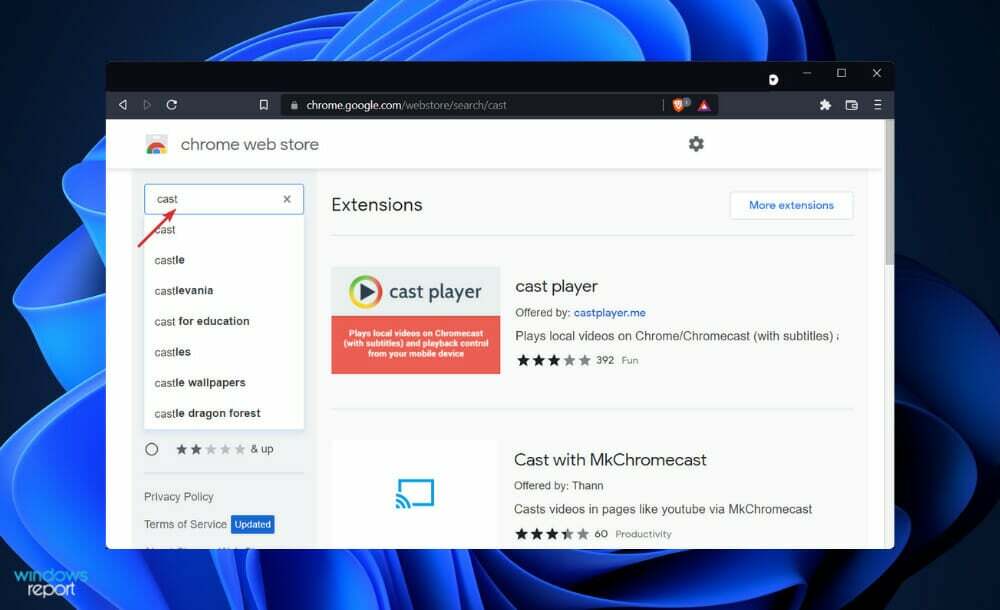
- Če uporabljate Chrome, preprosto tapnite ikono menija s tremi pikami v zgornjem desnem kotu (to so tri navpične pike ali ikona puščice, odvisno od tega, ali je brskalnik posodobljen), nato z desno tipko miške kliknite Cast.

- Priprava ikone Cast za uporabo je prvi korak pri ugotavljanju, ali imate aktivno internetno povezavo ali ne. Da bi se vaš računalnik ali prenosnik lahko seznanil z napravo Chromecast, morata biti obe napravi povezani v isto omrežje Wi-Fi.
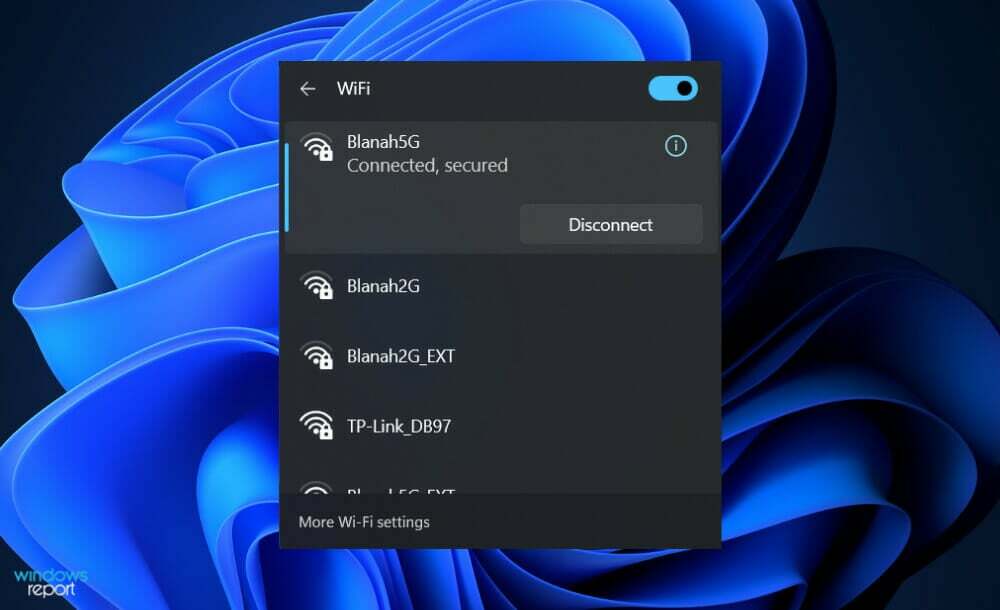
- Čeprav se zdi, da je to preprost postopek, ne pozabite, da ima veliko usmerjevalnikov različne pasove, zato poskrbite, da sta obe napravi povezani na 2,4 GHz ali 5 GHz pasu, preden nadaljujete.
- Na pametnem telefonu ali tabličnem računalniku odprite Aplikacija Google Home in tapnite Nastavitve sledi WiFi omrežje. Zdaj ga lahko povežete z istim internetnim pasom, ki ga želite uporabiti.
- Uporaba storitev, kot sta Netflix in Spotify v računalniku, je podobna uporabi na pametnem telefonu ali tabličnem računalniku. Preprosto kliknite na Cast ikono, o kateri smo govorili prej.
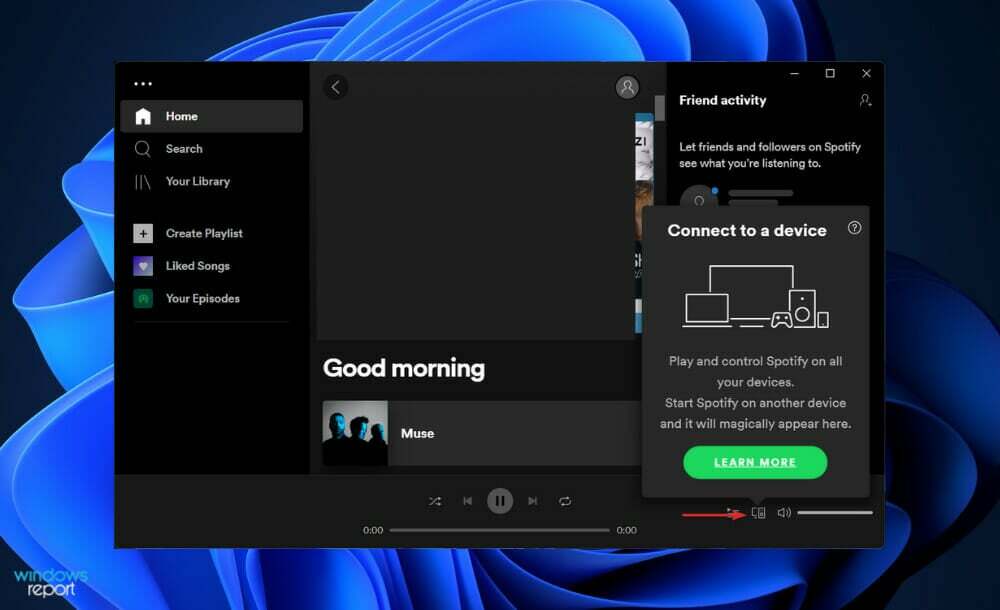
In to je to! Razvijalci so omogočili, da ljudje uporabljajo Chromecasting čim bolj preprosto. Storitve, kot sta Netflix ali Spotify, podpirajo predvajanje, vendar boste morda morali imeti njihovo PRO ali plačljivo različico, preden omogočite funkcijo.
Kaj storiti, če se računalnik ne poveže?
Če imate Wi-Fi in računalnik, ki je star vsaj nekaj let, ne bi smeli imeti težav pri povezovanju s Chromecastom iz računalnika. S samo nekaj dotiki in kliki se lahko takoj povežete in pretakate med računalnikom ali prenosnikom in napravo za predvajanje.
Vendar je najverjetneje kriva vaša internetna povezava na kateri koli od naprav, če se vaš Chromecast ne prikaže v vašem računalniku, ko poskušate nekaj gledati na njem.
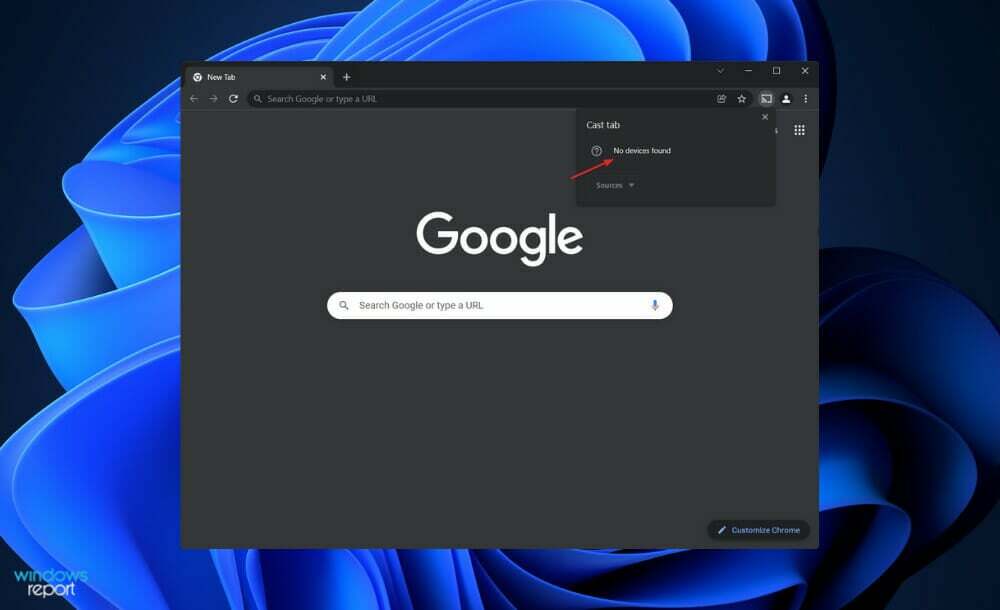
Preprosto preverite, ali sta aplikacija Google Home in ikona omrežja na vašem računalniku povezani z istim omrežjem Wi-Fi, tako da ju kliknete. To običajno odpravi vse težave, od tega, da se naprava ne prikaže, do vrste napake, ki ni uspela pri seznanjanju.
Če pa se to ne zgodi, boste morali znova zagnati usmerjevalnik. V nasprotnem primeru pritisnite in držite gumb za vklop 10 sekund, dokler se ne odzove. Dovolite usmerjevalniku, da dokonča ponastavitev in se znova poveže.
Poleg napajalne povezave je mogoče izslediti tudi težave s Chromecastom. V večini primerov se to zlahka zazna, ker se ne bi vklopil, če ne bi bilo elektrike.
Kljub temu, če ima vaš računalnik ali prenosnik težave pri iskanju vaše naprave, preverite povezane povezave in se prepričajte, da je Chromecast vklopljen.
Pripravili smo se že vodnik, ko se Chromecast ne poveže z Wi-Fi. Če naletite na isto težavo, si ga obvezno oglejte.
Sicer pa boste zagotovo želite izvedeti, kako uporabljati Chromecast iz različnih spletnih brskalnikov poleg Google Chroma. Na srečo imamo hrbet!
In nazadnje, preverite še pet programov za zrcaljenje zaslona za Windows 11 za tiste, ki si želijo malo raznolikosti na poti.
Se vam je članek zdel koristen? Sporočite nam v spodnjem razdelku za komentarje. Hvala za branje!

![POPRAVEK: Chromecast se ne poveže z Wi-Fi [Celoten vodnik]](/f/5faa30b453fa507543868d189999a48a.jpg?width=300&height=460)
